วิธีลบไอคอนแอปพลิเคชันที่ซ้ำกันบน Android

เรียนรู้วิธีลบไอคอนแอป Android ที่ซ้ำกัน พร้อมเคล็ดลับการป้องกันข้อผิดพลาดในอนาคต
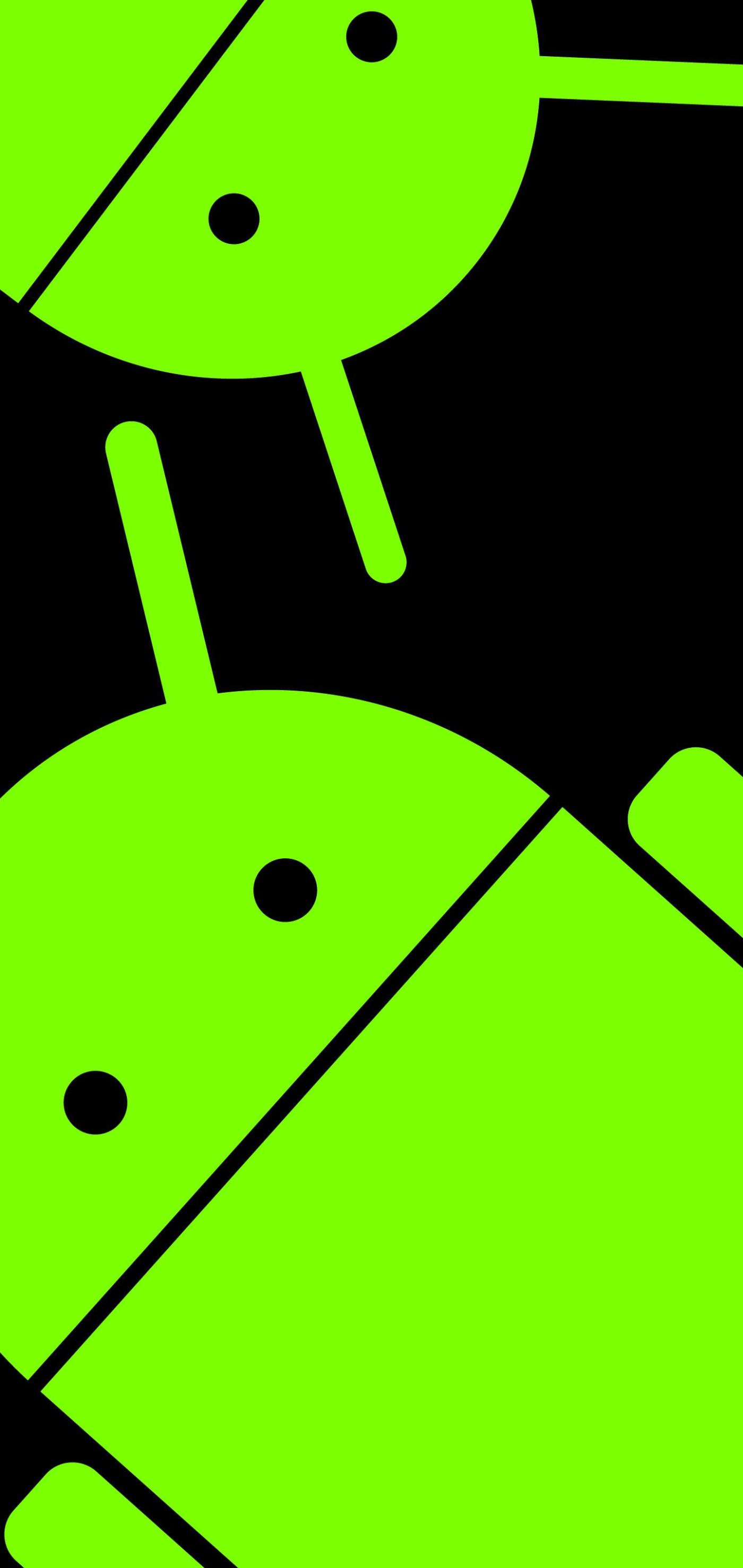
การโอนสายเป็นวิธีหนึ่งในการโอนสายไปยังหมายเลขอื่น ฟีเจอร์นี้ใช้งานได้บนAndroidและ iPhone และตั้งค่าได้ง่าย ด้วยการโอนสาย คุณสามารถหลีกเลี่ยงสายที่เกี่ยวข้องกับการทำงานที่น่ารำคาญได้ในช่วงวันหยุด เป็นต้น สามารถโอนสายไปยังโทรศัพท์เครื่องอื่นได้ในกรณีที่อุปกรณ์ที่ใช้บ่อยของคุณมีปัญหา
สามารถเปิดใช้งานคุณสมบัตินี้ได้อย่างง่ายดายด้วยขั้นตอนง่ายๆ ไม่กี่ขั้นตอน ในทำนองเดียวกันการแก้ไขปัญหาเกี่ยวกับการโอนสายก็ค่อนข้างง่ายเช่นกัน ดังนั้นอย่ากังวลหากคุณไม่แน่ใจวิธีใช้การโอนสายบน iPhone หรือ Android ของคุณ รายละเอียดจะอยู่ในบทความต่อไปนี้!
วิธีใช้ประโยชน์จากตัวเลือกการโอนสายบน iPhone และ Android

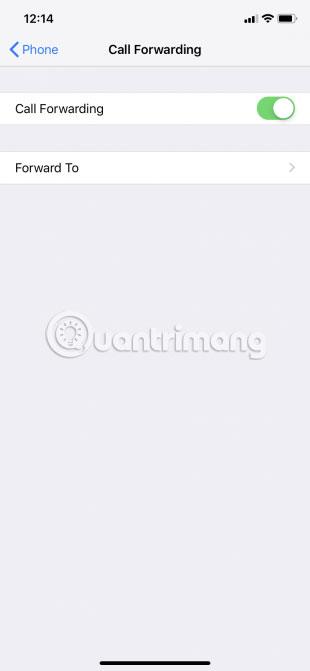
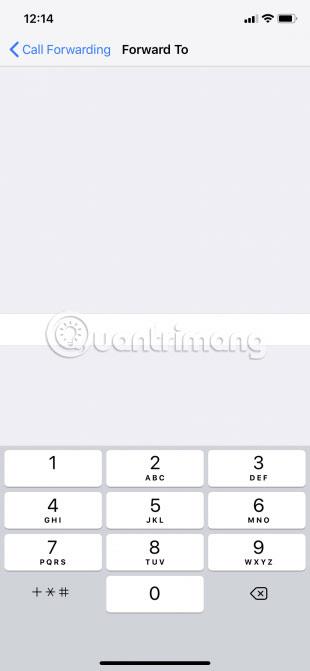
การตั้งค่าการโอนสายบน iPhone นั้นง่ายมาก คุณเพียงแค่ต้องไปที่การตั้งค่าและทำการปรับเปลี่ยนบางอย่างดังต่อไปนี้:
1. เปิดการตั้งค่า
2. เลื่อนลงแล้วแตะโทรศัพท์
3. คลิกการโอนสาย
4. ย้ายการโอนสาย ไปที่ ตำแหน่งเปิด (สีเขียว)
5. จากนั้นแตะส่งต่อไปยัง
6. ป้อนหมายเลขที่คุณต้องการโอนสายไป
7. แตะการโอนสาย (ที่มุมซ้ายบนของหน้าจอ) เพื่อออก
iPhone จะโอนสายไปยังหมายเลขที่ป้อน นอกจากนี้ หากคุณเปลี่ยนเส้นทางการโทรไปยังโทรศัพท์บ้าน อย่าลืมใส่รหัสพื้นที่ด้วย
หมายเลขที่เลือกจะขึ้นอยู่กับเหตุผลที่คุณต้องการใช้การโอนสาย ดังนั้น หากคุณไม่ต้องการถูกรบกวน ให้โอนสายไปยังหมายเลขโทรศัพท์ที่อยู่ในตำแหน่งอื่น ตัวอย่างเช่น หากคุณอยู่ที่บ้าน คุณสามารถโอนสายไปยังโทรศัพท์ที่ทำงานของคุณได้ หากคุณอยู่ในช่วงพักร้อน คุณสามารถโอนสายไปยังโทรศัพท์บ้านของคุณได้
คุณยังสามารถส่งต่อไปยังโทรศัพท์ของเพื่อนหรือสมาชิกในครอบครัวได้ ตัวเลือกนี้จะมีผลหาก iPhone ของคุณมีปัญหาและจะไม่พลาดสายสำคัญ
เมื่อคุณต้องการปิดใช้งานการโอนสายบน iPhone ของคุณ เพียงกลับไปที่เมนูนี้แล้วแตะ ปุ่ม โอนสายอีกครั้งการโอนสายจะย้ายกลับไปที่ ตำแหน่ง "ปิด" (สีขาว) และสายเรียกเข้าจะไม่ถูกโอนสายอีกต่อไป
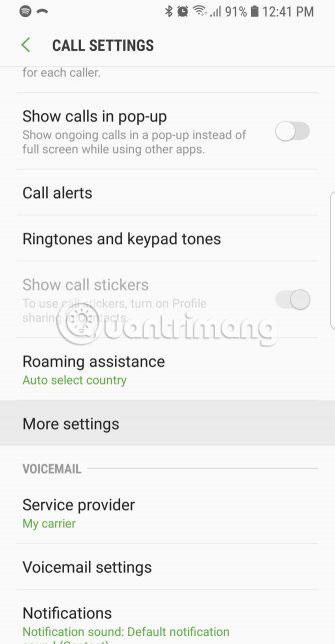
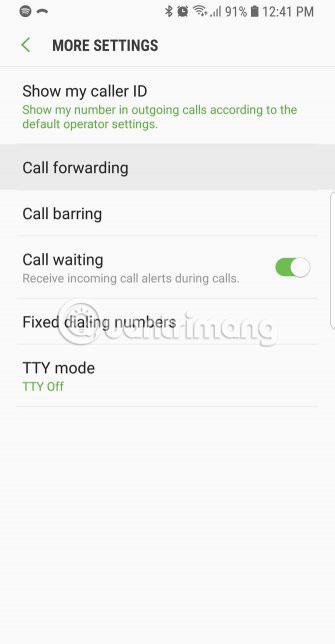
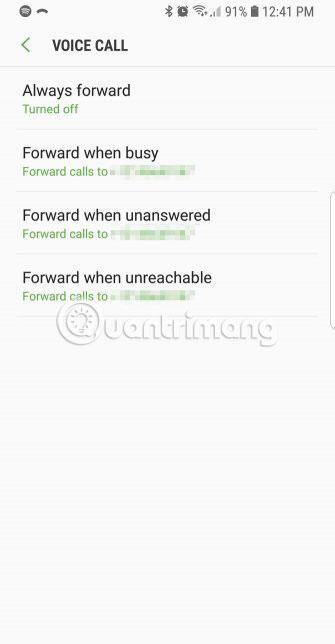
การตั้งค่าการโอนสายบน Android ค่อนข้างง่าย ทำตามขั้นตอนเหล่านี้:
1. เปิดแอปโทรศัพท์
2. คลิก ปุ่ม เพิ่มเติม (จุดแนวตั้งสามจุด)
3. คลิกการตั้งค่าคุณอาจต้องแตะการตั้งค่าเพิ่มเติมหรือการตั้งค่าการโทรทั้งนี้ขึ้นอยู่กับรุ่นโทรศัพท์และเวอร์ชัน Android ของคุณ
4. เลือกการโอนสาย
5. เลือกหนึ่งใน 4 ตัวเลือกที่มี:
6. กรอกหมายเลขที่คุณต้องการโอนสายไป โปรดอย่าลืมป้อนรหัสพื้นที่อีกครั้งหากส่งต่อไปยังโทรศัพท์บ้าน
7. คลิกตกลง เปิดใช้งานหรือเปิดเพื่อยืนยัน
คุณสามารถปิดใช้งานการโอนสายบน Android ได้โดยทำตามขั้นตอนเดียวกัน คลิกแต่ละตัวเลือกที่เปิดใช้งานแล้วคลิกปิดใช้งาน
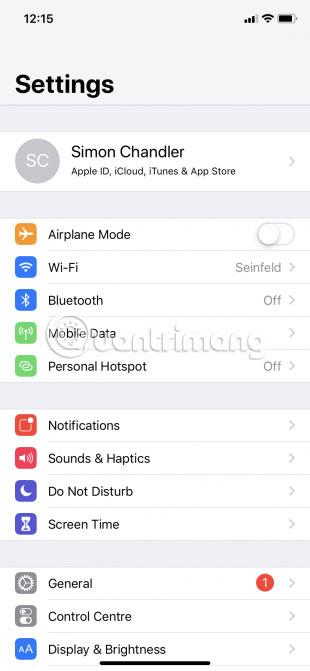
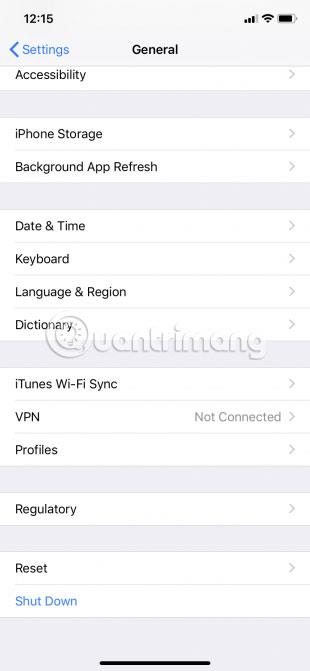

การใช้การโอนสายบน iPhone มักจะง่ายมาก แต่บางครั้งก็อาจเกิดปัญหาได้ โดยทั่วไป ปัญหาหลักคือสายไม่โอนสาย และคุณยังคงรับสายบนโทรศัพท์เครื่องเดิมของคุณ ในกรณีพิเศษ คุณจะไม่สามารถตั้งค่าการโอนสายได้ อาจเป็นเพราะ ตัวเลือก การโอนสายไม่สามารถสลับเป็นสถานะเปิดได้
โชคดีที่มีหลายวิธีในการแก้ไขปัญหาดังกล่าว
1. ตรวจสอบให้แน่ใจว่าคุณได้ป้อนหมายเลขโทรศัพท์ที่ถูกต้อง
การใช้หมายเลขโทรศัพท์ไม่ถูกต้องไม่มีประโยชน์เหมือนกับการไม่ได้ป้อนหมายเลขใดๆ เลย คุณควรตรวจสอบหมายเลขที่ป้อนอีกครั้งและตรวจสอบให้แน่ใจว่าหมายเลขนั้นใช้งานได้
2. ปิดข้อมูลมือถือแล้วเปิดใหม่อีกครั้ง ในฟอรัมความช่วยเหลือ ผู้ให้บริการมือถือบางรายแนะนำให้ผู้ใช้ปิดข้อมูลมือถือ ปิดการโอนสาย จากนั้นเปิดทั้งสองตัวเลือกอีกครั้ง คุณสามารถทำได้โดยไปที่การตั้งค่า > เซลลูลาร์บน iOS และการตั้งค่า > เครือข่ายและอินเทอร์เน็ต > เครือข่ายมือถือบน Android
3. รีสตาร์ทอุปกรณ์
4. อัปเดตโทรศัพท์ของคุณ หากคุณเป็นผู้ใช้ iPhone โปรดเรียนรู้วิธีอัปเดต iOSบน Android ให้ไปที่ การตั้งค่า > ระบบ> การอัปเดตระบบ
5. รีเซ็ตการตั้งค่าเครือข่ายในโทรศัพท์ของคุณ
นอกจากนี้ หากคุณไม่สามารถตั้งค่าการโอนสายโดยใช้การตั้งค่า ของโทรศัพท์ ให้ลองดำเนินการผ่านผู้ให้บริการมือถือของคุณ สิ่งนี้ใช้ได้กับทั้งผู้ใช้ iPhone และ Android
หวังว่าคุณจะไม่ต้องลองใช้มาตรการแก้ไขปัญหาใดๆ ข้างต้น เนื่องจากการโอนสายมักเป็นคุณสมบัติที่เรียบง่ายและมีประสิทธิภาพ โปรดใช้ประโยชน์จากคุณสมบัตินี้หากคุณไม่ต้องการถูกรบกวนจากการโทร
หวังว่าคุณจะประสบความสำเร็จ
เรียนรู้วิธีลบไอคอนแอป Android ที่ซ้ำกัน พร้อมเคล็ดลับการป้องกันข้อผิดพลาดในอนาคต
หลายคนมักชาร์จแบตเตอรี่นานเกินไป แอปเหล่านี้ช่วยในการจัดการการชาร์จแบตเตอรี่เพื่อหลีกเลี่ยงปัญหาที่เกิดขึ้น
เรียนรู้วิธีแทนที่บริการ Google Play บน Android ด้วย MicroG สำหรับการเข้าถึงแอปโดยไม่พึ่งพา Google.
เรียนรู้วิธีปิดหรือรีสตาร์ทโทรศัพท์ Samsung Galaxy S22, S21 และ S20 ของคุณด้วยวิธีง่ายๆ และเคล็ดลับสำคัญในการใช้งาน.
เมื่อให้สิทธิ์การเข้าถึงอินเทอร์เน็ตของ Samsung เราจะใช้เว็บไซต์ที่มีฟังก์ชันครบครัน เช่น การถ่ายภาพ ไมโครโฟน... เพื่อให้บริการงานของเรา
พวกเราส่วนใหญ่รู้วิธีคัดลอกและวางข้อความบนคอมพิวเตอร์ แต่เมื่อพูดถึงโทรศัพท์ Android สิ่งต่างๆ จะซับซ้อนเนื่องจากไม่มีทางลัดหรือเมนูคลิกขวา
เกมแพดจำนวนมากสามารถเปลี่ยนสมาร์ทโฟนของคุณให้เป็นอุปกรณ์พกพาได้ แต่มีเกม Android เพียงไม่กี่เกมเท่านั้นที่รองรับการควบคุมทางกายภาพ
แอปพลิเคชัน Metropolis 3D City เป็นแอปพลิเคชันวอลเปเปอร์สด โดยใช้ภาพเมือง 3 มิติที่ตั้งเป็นวอลเปเปอร์อุปกรณ์ Android ซึ่งสามารถเคลื่อนไหวได้ตามการกระทำของคุณ
Google Pixel 4a เป็นหนึ่งในสมาร์ทโฟนระดับกลางที่ร้อนแรงที่สุดที่ผู้ที่ชื่นชอบเทคโนโลยีเกือบทุกคนทั่วโลกต่างรอคอยอย่างใจจดใจจ่อ
ด้วยโทรศัพท์ Xiaomi คุณจะเลือกบัญชีผู้ติดต่อเพื่อส่งข้อความฉุกเฉิน บทความด้านล่างนี้จะแนะนำให้คุณเปิดการโทรฉุกเฉินบนโทรศัพท์ Xiaomi








